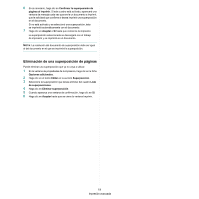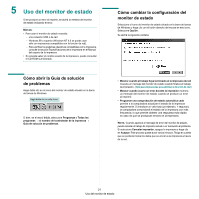Samsung ML-2010 User Manual (SPANISH) - Page 107
Uso de la superposición de páginas, Superposición.
 |
UPC - 635753622317
View all Samsung ML-2010 manuals
Add to My Manuals
Save this manual to your list of manuals |
Page 107 highlights
4 En la ventana Modificar superposiciones, haga clic en Crear superposición. 5 En la ventana Crear superposición, escriba un nombre de ocho caracteres como máximo en el cuadro Nombre del archivo. Seleccione la ruta de destino, si es necesario. (La ruta predeterminada es C:\Formover.) Uso de la superposición de páginas Después de crear una superposición, puede imprimirla con el documento. Para imprimir una superposición con un documento: 1 Cree o abra el documento que desea imprimir. 2 Para modificar la configuración de impresión en la aplicación de software, acceda a las propiedades de la impresora. Consulte la sección "Impresión de un documento" en la página 6. 3 Haga clic en la ficha Opciones adicionales. 4 Seleccione la superposición deseada del cuadro de la lista desplegable Superposición. 5 Si el archivo de superposición deseado no aparece en la lista Superposición, haga clic en el botón Editar y en Cargar superposición, y seleccione el archivo de superposición. 6 Haga clic en Guardar. El nombre aparecerá en el cuadro Lista de superposiciones. 7 Haga clic en Aceptar o Sí para finalizar. El archivo no se imprimirá. Se almacenará en el disco duro de la computadora. NOTA: El tamaño del documento de superposición debe ser igual al de los documentos que se van a imprimir con ella. No cree ninguna superposición con marca de agua. Si guardó el archivo de superposición que desea utilizar en un dispositivo externo, puede cargarlo cuando acceda a la ventana Cargar superposición. Después de seleccionar el archivo, haga clic en Abrir. El archivo aparecerá en el cuadro Lista de superposiciones y estará disponible para imprimir. Seleccione la superposición del cuadro Lista de superposiciones. 18 Impresión avanzada